 |
| ▼ CONTENTS |
| ・はじめにお読み下さい |
| ・プロフィール |
| ・ブロードキャスト |
| ・Gordian Knot (ペーパーマガジン) |
| ・ウィークリーマガジン (メールマガジン) |
| ・デジタル
ビヘイビア (月刊PDFマガジン) |
| ・上高地仁の本 |
| ・ダウンロード |
| ・リンク集 |
| ・広告募集 |
| ・DTP-S倶楽部 |
 |
 |
 |
 |
 |
 |
|
| << 4-2 |
|
その4 TouchUpツールは使えるか 4―3 TouchUpツールで文字属性を変更する |
| ■[テキスト属性]で文字の属性を変更する AcrobatではTouchUpツールを使って、フォントそのものや文字を差し替えることができます。 文字やテキストの変更は、ツールメニューの[TouchUp]の[テキスト属性]で行ないます。[テキスト属性]で行なえる変更は、フォントの差し替え、文字の打ち変え、サイズの変更、カラーの変更、アウトラインカラーの変更です。 文字の属性を変えるには、変更したいテキストをTouchUpテキストツールで選択反転します。そしてフォントタブの[サイズ][文字の塗り設定][文字のアウトライン設定]を変更します。 ■テキストのカラーを変更する テキストのカラーを変更するには、テキストを選択反転して、フォントの属性ダイアログで、文字設定のカラーを選択します。塗りつぶしカラーボックスをクリックすると、カラーパレットが現われるので、それでカラーを指定します。もしくは、その隣の三角矢印のドロップダウンリストから選択します。 文字のアウトラインもアウトラインボックスから、カラーパレットもしくはドロップダウンリストから選択できます。 ●文字を変更する前のPDF |
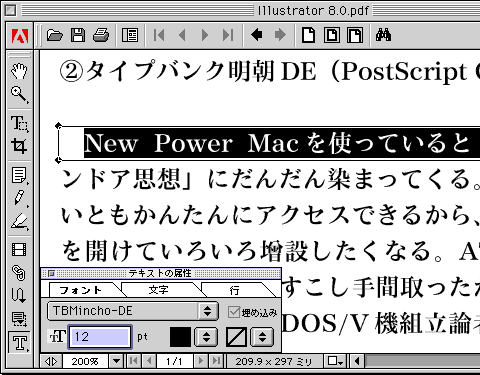 |
●文字のカラーを変更した後のPDF |
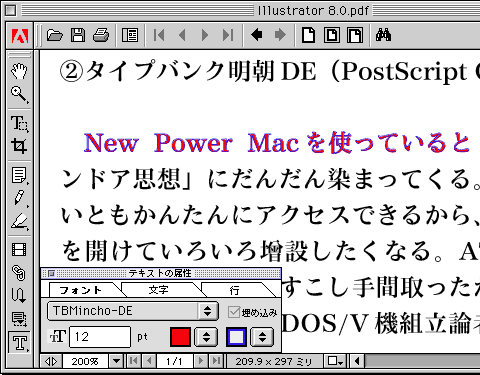 |
●カラーボックスをクリックするとカラーパレットが現われる |
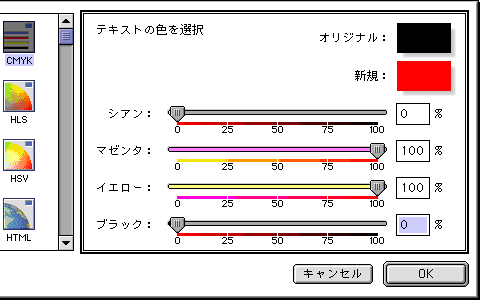 |
| ※カラーボックスをクリックするとカラーパレットが現われる。カラーパレットはCMYK以外のカラーモードや方法でも選択できる。 ■文字のサイズを変更する 文字のサイズも同じようにTouchUpツールで文字を選択反転したまま、テキスト属性のフォントタブから[pt]の左の入力ボックスにフォントサイズを入力します。それで埋め込まれたフォントでも文字サイズは変更されます。 ●文字サイズを変更する前のPDF |
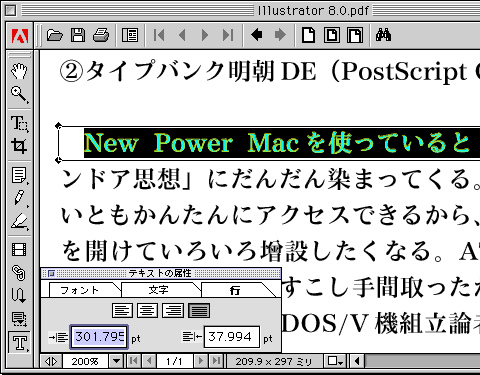 |
●文字のサイズを変更した後のPDF |
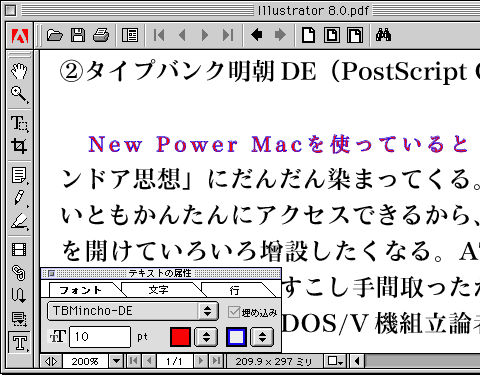 |
| ※フォントサイズ変更したとき、行の両端を揃えるときは、行タブで[両端揃え]を選択してから、サイズの変更をおこなう。 フォントタブの[フォントサイズ][文字の塗り設定][文字のアウトライン設定]を変更する場合、変更対象となるフォントがシステムにインストールされていなくても可能です。文字の属性を変更する場合は、埋め込まれたサブセットの字形だけで変更可能だからです。 |
| << 4-2 |

